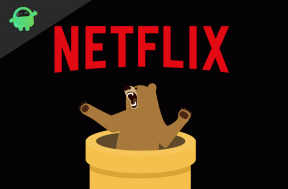Verizon ei vastaanota tekstejä, kuinka korjata?
Miscellanea / / July 29, 2022
Me kaikki tiedämme Verizon tai ainakin kuullut siitä amerikkalaisena langattomana verkkoyhtiönä, joka tarjoaa Internet-, TV- ja matkapuhelinoperaattoripalveluita. Verizon Communications tai Verizon Wireless -operaattori tarjoaa parhaat tarjoukset tietyistä laitteista, kuten älypuhelimista, muista vempaimista ja lisälaitteista, sopimusperusteisten operaattorisopimusten lisäksi. Jotkut käyttäjät voivat kuitenkin löytää ongelmia Verizonin kanssa Ei vastaanottoa Tekstiviestit heidän operaattorilaitteissaan, mikä vaikuttaa odottamattomalta.
Vaikka Verizon tarjoaa upeita operaattoripalveluita ja tukea käyttäjilleen, on suuri todennäköisyys, että puhelut katkeavat, verkko ei yhteyden muodostaminen, ei signaalia, tekstiviestejä ei lähetetä tai vastaanoteta, mobiilidata ei toimi jne., vaikka operaattorisopimus olisi aktiivinen käynnissä. Virkamiehestä on tullut useita ilmoituksia Verizon-yhteisö ja Verizonin tukifoorumi tekstiviesteistä, joita ei ole vastaanotettu. Eli aika yleinen ongelma.

Sivun sisältö
-
Verizon ei vastaanota tekstejä, kuinka korjata?
- 1. Käynnistä puhelin uudelleen
- 2. Pakota Viestit-sovelluksen pysäytys ja tyhjennä tallennustiedot
- 3. Varmista, että otat viestien ilmoitukset käyttöön
- 4. Kokeile ottaa lentokonetila käyttöön ja poistaa se käytöstä
- 5. Poista estetyt viestit käytöstä Verizon-verkkosivustolla
- 6. Aseta Verizon SIM-kortti uudelleen
- 7. Päivitä Viestit-sovellus
- 8. Poista Virransäästö tai Virransäästö käytöstä
- 9. Päivitä puhelimesi järjestelmäohjelmisto
- 10. Palauta verkkoasetukset
- 11. Kokeile käyttää Verizon Troubleshooter -toimintoa
- 12. Ota yhteyttä Verizon-tukeen
Verizon ei vastaanota tekstejä, kuinka korjata?
No, tämä tietty ongelma voi tapahtua missä tahansa älypuhelimessa riippumatta siitä, käytätkö iPhonea vai Android-laitetta. Useimmat raportit kuitenkin viittaavat siihen, että Android-laitteet ovat alttiita tekstiviestien lähetys- tai vastaanottamisongelmiin. Onneksi Verizon-tiimi on tietoinen tästä ongelmasta, ja he ovat tarjonneet joitain kiertotapoja, joiden pitäisi olla hyödyllisiä. Monet käyttäjät, joita asia koskee, pitivät näitä menetelmiä hyödyllisinä. Joten katsotaanpa sitä nopeasti.
1. Käynnistä puhelin uudelleen
Ensinnäkin, sinun tulee yrittää käynnistää luuri uudelleen manuaalisesti varmistaaksesi, ettei tilapäistä järjestelmähäiriötä häiritse sinua. Joskus järjestelmän välimuisti tai häiriö voi laukaista ohjelman ajo-ongelmia. Joten avaa vain laitteen näytön lukitus ja paina virtapainiketta pitkään muutaman sekunnin ajan avataksesi Virta-valikon. Napauta tässä Reboot (Restart) ja odota, että laite käynnistyy uudelleen.
2. Pakota Viestit-sovelluksen pysäytys ja tyhjennä tallennustiedot
Näyttää siltä, että laitteen Viestit-sovelluksessa voi olla välimuistiongelmia, ja se voidaan korjata seuraavien ohjeiden avulla:
Mainokset
- Avaa laite asetukset valikko > Napauta Sovellukset. [Joissain laitteissa, sovellukset ja ilmoitukset]
- Mene Sovellusten hallinta > Napauta Katso Kaikki sovellukset.
- Näpäytä Viestit luettelosta > Valitse Pakkopysähdys.
- Napauta pyydettäessä Joo vahvistaa.
- Kun olet valmis, muista napauttaa Varastointi.
- Valitse tästä Puhdas data ja vahvista tehtävä.
- Lopuksi käynnistä laite uudelleen, jotta muutokset otetaan käyttöön välittömästi.
3. Varmista, että otat viestien ilmoitukset käyttöön
Jos yllä oleva menetelmä ei kuitenkaan ratkaissut ongelmaa, on suuri todennäköisyys, että Viestit-ilmoitus on estetty näkymästä näytöllä. Varmista, että annat All Accessin Messages-sovelluksen ilmoitukseen noudattamalla alla olevia ohjeita:
- Avaa laite asetukset valikko > Napauta Sovellukset. [Joissain laitteissa, sovellukset ja ilmoitukset]
- Mene Sovellusten hallinta > Napauta Katso Kaikki sovellukset.
- Näpäytä Viestit luettelosta > Avaa Ilmoitukset.
- Valitse vain Salli kaikki ilmoitukset ja käynnistä laite uudelleen muutosten soveltamiseksi.
- Nyt voit yrittää lähettää tai vastaanottaa tekstiviestejä tarkistaaksesi ongelman.
4. Kokeile ottaa lentokonetila käyttöön ja poistaa se käytöstä
On myös suositeltavaa ottaa lentokonetila käyttöön ja poistaa se käytöstä muutaman sekunnin kuluttua, jotta laitteen verkkotoiminto voidaan päivittää. Joskus tilapäiset häiriöt tai välimuistin tietoongelmat verkkoyhteydessä voivat aiheuttaa ongelmia tekstiviestien lähettämisessä tai vastaanottamisessa. Tehdä niin:
- Mene asetukset > Napauta Verkko ja yhteys. [Joissain laitteissa lentokonetila]
- Täältä saat selville Lentokonetila (Lentotila) > Napauta vain kytkintä Käynnistä se.
- Odota sitten vähintään 5 sekuntia laita se pois päältä > Laitejärjestelmä lataa uudelleen verkon tilan.
- Nyt voit yrittää vastaanottaa tekstiviestin Verizon-operaattorilaitteellesi.
5. Poista estetyt viestit käytöstä Verizon-verkkosivustolla
Jotkut käyttäjät, joita asia koskee, pitivät tätä temppua hyödyllisenä poistaakseen Verizon-verkkosivuston viestieston suoraan. Tehdä se:
- Siirry kohtaan Verizonin verkkosivusto (ei sovellus tai puhelimen asetukset) > Kirjaudu sisään profiiliisi matkapuhelinnumerollasi.
- Mene nyt kohtaan Estä laitteissa > Napsauta Estä palvelut laitteelle, jota yrität korjata.
- Mene Viestit ja varmista Laita se pois päältä (Jos se on käytössä).
- Odota noin minuutti ja käynnistä luuri uudelleen tarkistaaksesi ongelman.
merkintä: Jos Viestit-sovellus ei ole siellä, voit siirtyä seuraavaan menetelmään.
Mainokset
6. Aseta Verizon SIM-kortti uudelleen
Jos et saa tekstiviestejä Verizon-operaattorillasi, sinun tulee yrittää ottaa SIM-korttisi pois kortti älypuhelimesta ja aseta se sitten takaisin paikalleen varmistaaksesi, ettei SIM-kortin tai SIM-paikan kanssa ole fyysisiä ongelmia. Jos SIM-kortissa on naarmuja tai pölyä, yritä puhdistaa SIM-kortti varovasti kuivalla liinalla. Joskus se voi korjata verkkoyhteysongelmia. Muista, että sammuta luuri ennen kuin teet niin turvallisuussyistä.
7. Päivitä Viestit-sovellus
Jos käytät edelleen vanhentunutta Viestit-sovellusta mobiililaitteellasi, se voi aiheuttaa joitain yhteensopivuusongelmia. Joskus uusimman päivityksen asentaminen voi parantaa suorituskykyä ja korjata virheitä. Tehdä niin:
Androidille:
Mainokset
- Avata Google Play Kauppa > Napauta hampurilainen menu kuvake.
- Näpäytä Omat sovellukset ja pelit > Tarkista, onko Viestit sovellus näkyy Saatavilla päivitys lista tai ei.
- Jos päivitys on saatavilla, voit napauttaa Päivittää -painiketta ja odota, että se asentuu.
- Kun olet valmis, avaa Viestit-sovellus ja tarkista sitten ongelma uudelleen.
- Koska ongelma liittyy operaattoriverkkoon, suosittelemme käynnistämään laitteesi uudelleen tehosteiden muuttamiseksi välittömästi.
iOS (iPhone):
- Avata Apple App Store iPhonessa.
- Napauta Profiilikuvan kuvake oikeasta yläkulmasta.
- Vieritä alas kohtaan Saatavilla päivitys osio. [Sinun on ehkä vedettävä näyttö alas ylhäältä päivittääksesi luettelo]
- Täältä näet, onko Viestit (iMessage) -sovellus on luettelossa vai ei.
- Jos Viestit-sovellus on luettelossa, napauta Päivittää -painiketta jatkaaksesi.
- Saatat joutua odottamaan muutaman sekunnin päivitysprosessin viimeistelemiseksi.
- Kun olet valmis, avaa Viestit-sovellus ja tarkista, vastaanotetaanko tekstiviesti vai ei.
8. Poista Virransäästö tai Virransäästö käytöstä
Näyttää siltä, että älypuhelimen Battery Saver -vaihtoehto tai virransäästötila voivat lopulta estää joidenkin sovellusten tai sen palveluiden toiminnan. Useimmiten viestit, puhelut, lataukset jne. tehtävät poistetaan käytöstä laitteen virransäästötilan aikana. Muista siis sammuttaa virransäästötila tai virransäästötila, jotta voit vastaanottaa tekstiviestejä uudelleen. Tehdä niin:
Androidille:
- Siirry laitteeseen asetukset valikko > Napauta Akku.
- Varmista Sammuttaa the Akun säästäjä vaihtaa.
iOS (iPhone):
- Siirry kohtaan asetukset sovellus iPhonessasi > napauta Akku.
- Tässä vain napauta Low Power Mode vaihtaa kohtaan laita se pois päältä.
9. Päivitä puhelimesi järjestelmäohjelmisto
On myös suositeltavaa tarkistaa järjestelmäohjelmistopäivitys luurissasi noudattamalla alla olevia ohjeita. Vanhentunut järjestelmäversio voi lopulta aiheuttaa useita suorituskykyyn tai operaattorin verkkoyhteyteen liittyviä ongelmia, joita et ehkä huomaa. Sinun tulisi yrittää tarkistaa järjestelmäohjelmiston päivitys kerran kuukaudessa. Vaikka ohjelmistopäivitysilmoitus saattaa ilmoittaa sinulle, jotkin laitteet eivät ehkä pysty tekemään sitä.
- Siirry kohtaan asetukset laitteen valikko > Siirry Ohjelmistopäivitys.
- Näpäytä Tarkista päivitykset > Jos uusi ohjelmistopäivitys on saatavilla, valitse Lataa ja asenna.
- Odota päivitysprosessin valmistumista, sillä se voi kestää muutaman minuutin. [Riippuu päivitystiedoston koosta ja Internet-yhteydestä]
- Kun olet valmis, laitteesi käynnistyy automaattisesti uudelleen järjestelmään.
10. Palauta verkkoasetukset
Mainos
Viimeisenä, mutta ei vähäisimpänä, jos laitteessasi on edelleen tekstiviestin vastaanottamisen ongelma, varmista, että palautat verkkoasetukset tehdasasetuksiin noudattamalla alla olevia ohjeita. Se saattaa korjata useita verkkohäiriön tai välimuistin ongelmia. Tehdä se:
Androidille:
- Siirry kohtaan asetukset valikko luurissa > Napauta Järjestelmä -välilehti.
- Napauta Nollaa -painiketta > Napauta Palauta verkkoasetukset. [Joissain laitteissa Puhelimesta]
- Sinun pitäisi nähdä samasta varoitusviesti > Napauta Palauta verkkoasetukset vaihtoehto.
- Varmista pyydettäessä vahvista prosessi > Odota sen valmistumista ja käynnistä laite sitten uudelleen.
- Tarkista lopuksi uudelleen, onko Verizon-operaattori ei vastaanota tekstejä -ongelmaa.
iOS (iPhone):
- Näpäytä asetukset > Napauta Kenraali.
- Valitse Siirrä tai nollaa iPhone > Napauta Nollaa.
- Valitse nyt Palauta verkkoasetukset > Vahvista tehtävä pyydettäessä antamalla laitteen salasana.
- Odota, että prosessi on valmis > Käynnistä laite uudelleen ottaaksesi muutokset käyttöön.
11. Kokeile käyttää Verizon Troubleshooter -toimintoa
Kannattaa myös kokeilla käyttää Verizonin vianmääritysvaihtoehto määrittää nopeasti mahdolliset laitteen asetuksiin, NumberShareen tai sovelluksiin liittyvät ongelmat, jotka voivat joissakin tapauksissa vaikuttaa tekstiviestien lähettämiseen tai vastaanottamiseen. Käy vain toimitetussa linkissä ja valitse laitemalli ja suorita prosessi loppuun noudattamalla näytön ohjeita.
12. Ota yhteyttä Verizon-tukeen
Jos mikään kiertotapa ei ole hyödyllinen, tarvitset lisäapua ottamalla yhteyttä Verizon-tuki tai yhdistämällä suoraan agentti chat-tuen kautta mitä haluat. Vaihtoehtoisesti voit soita *611 matkapuhelinnumerostasi saadaksesi 24/7 automaattisen puhelinjärjestelmän tuen.
Siinä se, kaverit. Oletamme, että tästä oppaasta oli hyötyä sinulle. Voit kysyä lisäkysymyksiä alla olevassa kommentissa.